Hướng dẫn dọn rác, tăng tốc Windows 10 đơn giản và nhanh nhất
Nguyễn Văn Cảnh - 08:23 05/04/2022
Góc kỹ thuậtHướng dẫn dọn rác, tăng tốc Windows 10 đơn giản và nhanh nhất, hiệu quả mới nhất chỉ cần vài thao tác mà không ảnh hưởng gì đến máy tính.
Tại sao phải dọn rác máy tính?
Thời gian sử dụng càng lâu thì máy tính của bạn phát sinh nhiều file rác
file tạm và register hỏng làm tăng dung lượng ổ C và các ổ cứng khác trên máy tính. Vì vậy, dọn rác Windows 10 thường xuyên là cách đơn giản nhất để giảm dung lượng lưu trữ trên ổ cứng và tăng tốc máy tính đơn giản nhất.
Hôm nay admin sẽ Hướng dẫn dọn rác, tăng tốc Windows 10 chỉ cần vài thao tác mà không ảnh hưởng gì đến máy tính.
Hướng dẫn dọn rác Windows 10
Bài này mình sẽ hướng dẫn anh em 2 cách đơn giản nhất và cũng hiệu quả nhất nhé!
Cách 1. Dọn rác bằng tính năng Disk Cleanup trong Windows 10.
Bước 1: Click chuột phải lên ổ cài windows (thường là ổ đĩa C) => chọn "Properties".
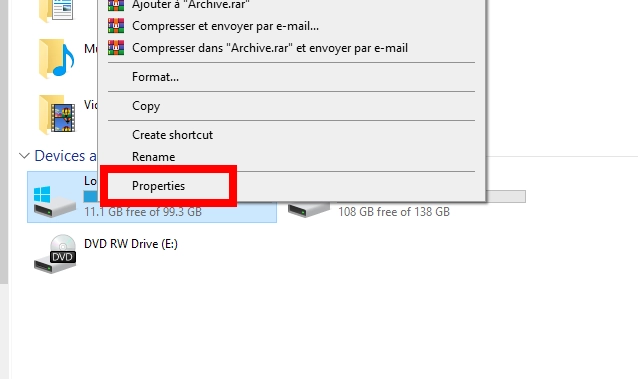
Bước 2: Cửa sổ mới hiện lên, các bạn click chọn "Disk Cleanup". Tiếp tục chọn "Clean up system files" trong cửa sổ mới.
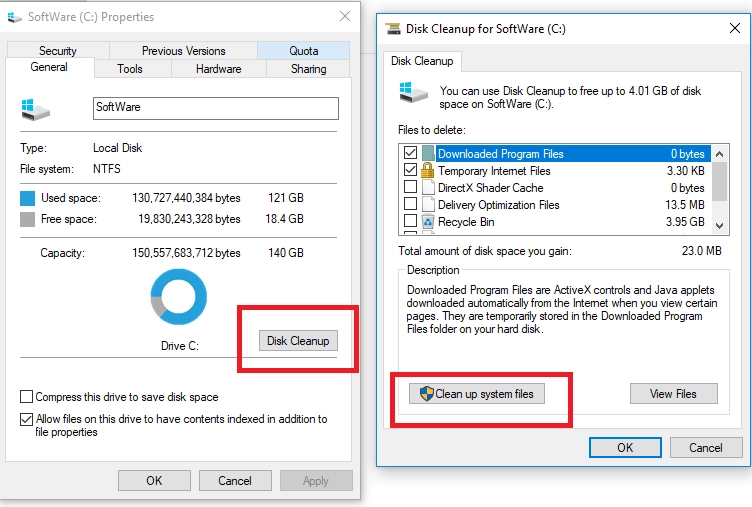
Bước 3: Để dọn dẹp rác Windows 10, trong mục "Files to delete" các bạn tích chọn tất cả những mục có hiện dung lượng – đó chính là file rác mà chúng ta cần xóa.

Sau khi chọn xong, click "OK" => "Delete files" để hệ thống tiến hành dọn rác Win 10. Với cách thực hiện này, ổ đĩa C sẽ giải phóng gần 6GB đủ cung cấp không gian lưu trữ nhiều hơn cho các ứng dụng khác.
Cách 2: Xóa các file tạm & file đã download.
Nhưng file rác bao gồm: File tạm và các file đã download. Đối với các file tạm thì bạn tốt nhất nên xóa hết đi, còn các file Download thì nên kiểm tra lại để chuyển những file quan trọng sang nơi khác tránh xóa nhầm.
Bước 1: Để dọn file rác Windows 10, các bạn chọn vào biểu tượng "Windows" chọn "Windows Settings" và chọn System.
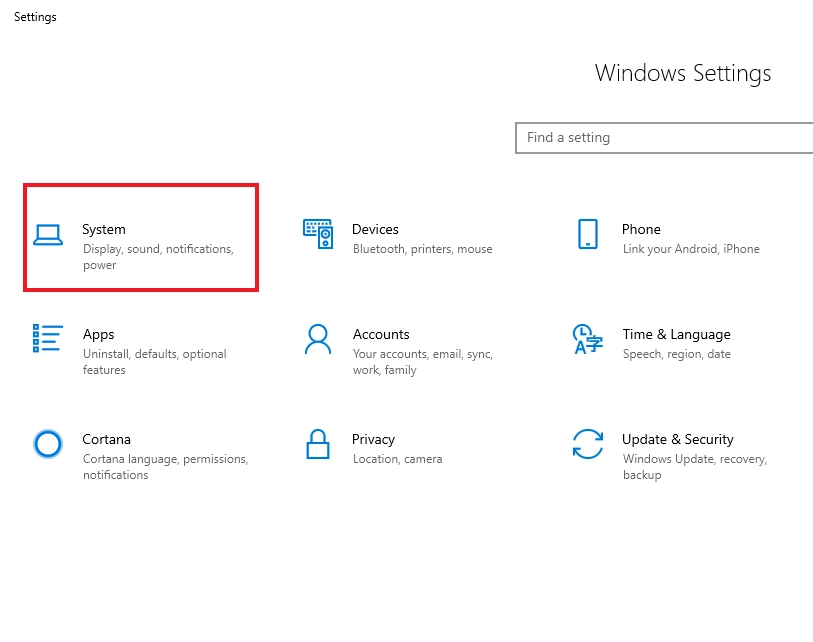
Bước 2: Click chọn "Storage" và chọn "This PC"
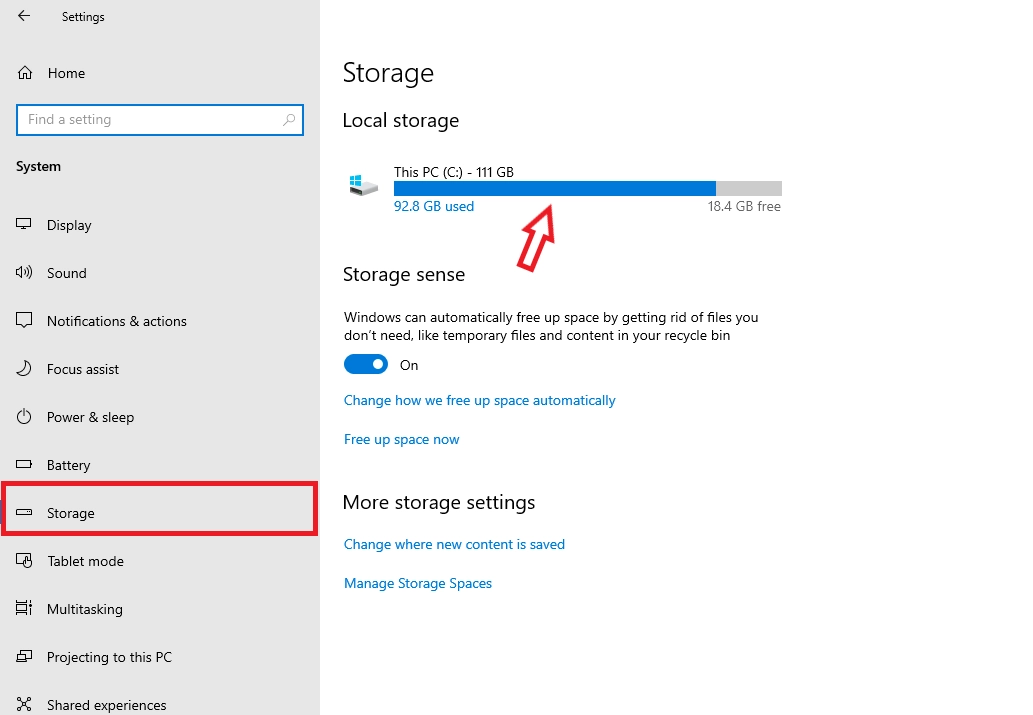
Bước 3: Chọn "Temporary Files" là nơi chứa các file tạm và file download.
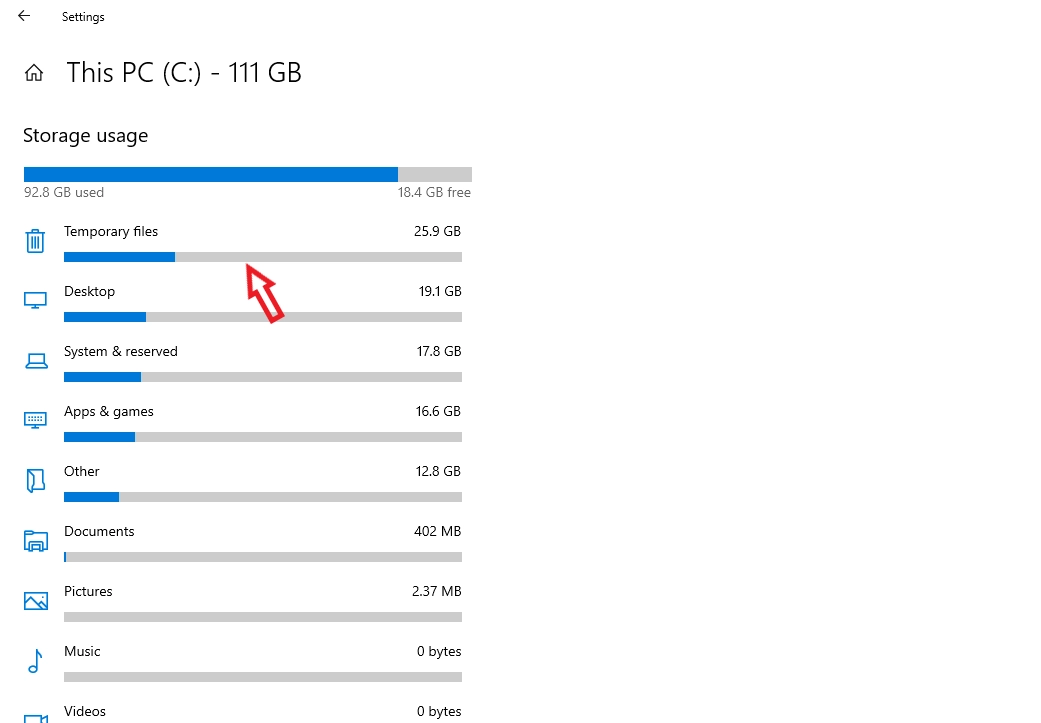
Tiếp theo bạn chọn mục "Temporary files", chọn tất cả các mục cần xóa và nhấn "Remove files" để dọn rác hệ thống Windows 10. Với cách làm này, bạn sẽ giải phóng thêm khoảng 1.5Gb bộ nhớ cho máy tính.
Như vậy là xong rồi chúc anh em thành công.
Hệ thống sửa chữa điện thoại di động MobileCity Care
Tại Hà Nội
- CN 1: 120 Thái Hà, Q. Đống Đa
Hotline: 037.437.9999
- CN 2: 398 Cầu Giấy, Q. Cầu Giấy
Hotline: 096.2222.398
- CN 3: 42 Phố Vọng, Hai Bà Trưng
Hotline: 0338.424242
Tại TP Hồ Chí Minh
- CN 4: 123 Trần Quang Khải, Quận 1
Hotline: 0969.520.520
- CN 5: 602 Lê Hồng Phong, Quận 10
Hotline: 097.3333.602
Tại Đà Nẵng
- CN 6: 97 Hàm Nghi, Q.Thanh Khê
Hotline: 097.123.9797

















Hỏi đáp & đánh giá Hướng dẫn dọn rác, tăng tốc Windows 10 đơn giản và nhanh nhất
0 đánh giá và hỏi đáp
Bạn có vấn đề cần tư vấn?
Gửi câu hỏi